Hata: Beklenmeyen çıktı nedeniyle çerezler engellendi. – [Çözüldü]
Yayınlanan: 2022-10-03WordPress, oturum açmış kullanıcı hakkında önemli bilgileri depolamak için çerezleri kullanır. Bu nedenle, WordPress yönetici hesabınıza giriş yapmak istiyorsanız, tarayıcınızın çerezleri etkinleştirmesi çok önemlidir. Çerezlerin etkinleştirildiğinden emin olmanıza rağmen, yine de iki kez kontrol etmeniz önerilir. Hatayı düzeltmek için: Beklenmeyen çıktı nedeniyle çerezler engellendi. İlerlemeden önce farklı bir tarayıcı da deneyebilirsiniz.
/wp-admin panosuna erişmeye çalışıyorsanız ve beyaz veya boş ekran görüyorsanız. Ve orada /wp-login.php dosyasına giderek wp-admin'e erişmeye çalışıyorsunuz sorunu görüyorsunuz. “ Hata : Beklenmeyen çıktı nedeniyle çerezler engellendi.” Atabileceğiniz ve sorunu kendiniz çözmeye çalışabileceğiniz birkaç adım vardır.
Tarayıcınızda Çerezleri Etkinleştirin
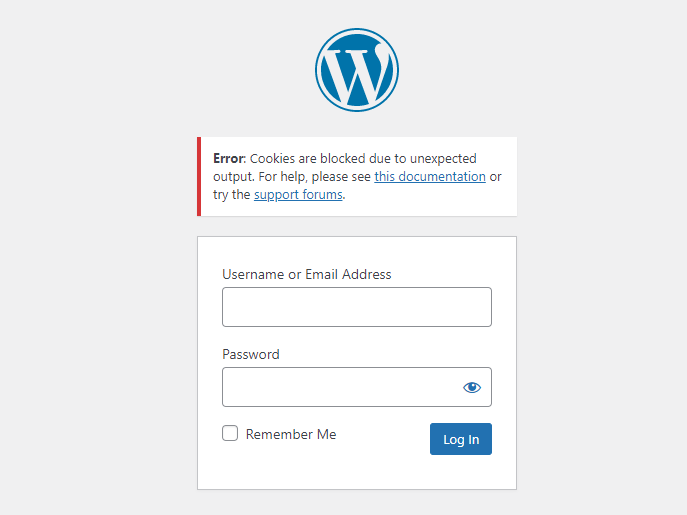
WordPress, kimlik doğrulama için çerezleri kullanır. Bu, WordPress sitenize giriş yapabilmek için tarayıcınızda çerezleri etkinleştirmiş olmanız gerektiği anlamına gelir. Aşağıdaki web sitelerinde farklı tarayıcı çerezleri ile ilgili belgeleri inceleyebilirsiniz.
- Google Chrome
- Mozilla Firefox
- Kenar
- Safari
Çerezler etkinleştirildi ancak yine de hatayı görüyorum
Peki, tarayıcıda çerezler etkinleştirildiyse, WordPress neden beklenmedik bir nedenle çerezlerin engellendiğini söylüyor? Sorun, temanızda veya PHP uyarısı üreten herhangi bir eklentinizde. Ve sunucunuz ayrıca bildirimler veya uyarılar gösteriyor.
WordPress giriş sayfasının ürettiği kaynak kodunu kontrol edin, <html> etiketinden önce satır sonu görürseniz, sorun bir eklenti veya tema ile ilgilidir.
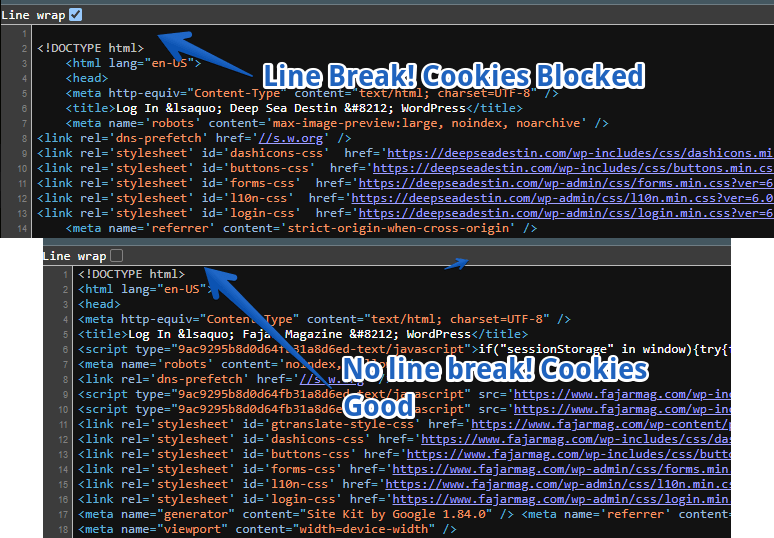
Bu hata, WordPress'inizin düzeltilmesi gereken bir PHP Uyarısı ürettiğini gösterir. Çerezlerin işlevsel olmamasının veya WordPress'in arabelleği temizleyememesinin nedeni budur.
PHP Warning: Cannot modify header information - headers already sent by (output started atAyrıca bir sorun olup olmadığını görmek için sunucunuzdaki hata günlüklerini kontrol edebilir ve düzeltebilirsiniz. PHP uyarısı başlık bilgisini değiştiremediğinde, sorun çözülecektir.
Daha önce yazımızda belirttiğimiz gibi bu sitede kritik bir hata oluştu. Her sorunun hızlı çözümü wp hata ayıklama modunu açmaktır.
WordPress Uzmanının yardımına mı ihtiyacınız var?
Teknik bilgi yok mu? WordPress'te beklenmedik çıktılar nedeniyle çerezler engelleniyor mu? Evet, bunu ancak 25$'a düzeltebiliriz. Hemen Bize Ulaşın!
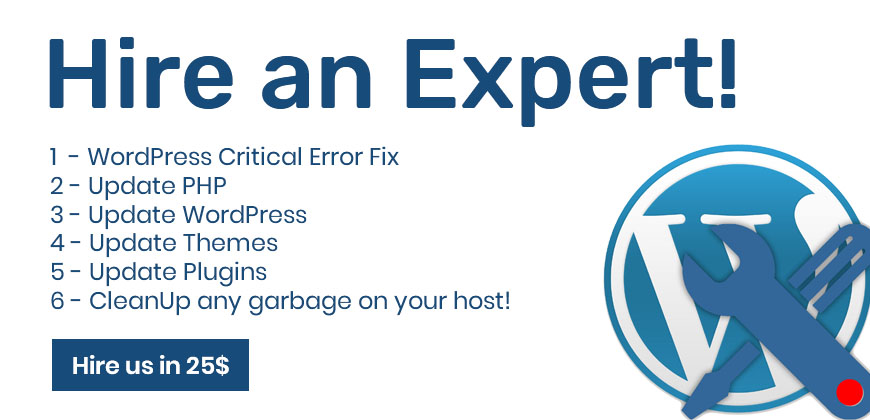
VEYA Performans, SEO, güncellemeler ve düzenlemeleriniz gibi birçok şeyi yalnızca 29$'a içeren Tam Aylık WordPress Bakım Hizmeti.
Hızlı İpucu Hata Ayıklama Modunu Açın
WordPress'in neden bu hatayı verdiğini veya soruna neyin neden olduğunu bilmenin en hızlı yolu. Wp-config.php dosyanızı WordPress'in kök klasöründen düzenleyin ve ardından aşağıdaki bu gönderideki son adımları izleyin.
Bu şekilde, sunucu hata günlüğünüzde göremediğiniz uyarı hakkında daha fazla ayrıntı görebilirsiniz. Bu size beklenmeyen sonucu üreten dosyayı söyleyebilir.
Karşılaştığınız sorunlar hakkında daha fazla ayrıntı bulmak için hata ayıklama modunu açın. FTP'nizde, sorun hakkında size rehberlik edebilecek hataları bulmaya çalışın.
//Turn on Debug Mode. //Find following like in wp-config.php and replace FALSE with TRUE //FIND define('WP_DEBUG', false); //And replace with define('WP_DEBUG', true);Sorun yaratan dosyayı görebiliyorsanız, o dosyayı düzenleyin ve php başlangıç ve kapanış etiketlerinden önce ve sonra boş alanı kaldırmayı deneyin. <?php ve ?> bu etiketlerden sonra veya öncesinde boş satır veya boşluk olmadığından emin olun.
Henüz şans yok mu? O zaman Hata nasıl çözülür: Beklenmeyen çıktılar nedeniyle çerezler engellendi mi?
Sorunun ne olduğunu ve neden hala çözemediğinizi henüz bulamamış olmanız çok can sıkıcı bir durum. Asıl sorun, web sitenizle ilgili hemen hemen her şeyi halletmek için her zaman wp-admin kullandığınızda ortaya çıkar. Ve WordPress dizin yapısından veya belirli dosyalara FTP veya cPanel Dosya yöneticisi aracılığıyla nasıl erişeceğinizden emin değilsiniz. Şimdi sorunu çözmeye çalışalım.
FileZilla veya tercih ettiğiniz herhangi bir FTP İstemcisi aracılığıyla oturum açmak için Web Barındırma Panelinizin Dosya yöneticisi veya FTP (Dosya Aktarım Protokolü) aracılığıyla dosyalara erişmemiz gerekecek .
1. Aktif WordPress temanızın functions.php dosyasını düzenleyin
Web sitenizin kaynak kodunun veya HTML'nin üreticisi esas olarak WordPress teması olduğundan, bu hatanın ortak nedeni, php başlangıç etiketinden <?php veya php kapanış etiketinden sonra ?> fazladan satır olmasıdır. Function.php dosyasının sonunda kapanış etiketi kullanmamanız daha iyi. Veya fazladan satır sonlarını veya boşlukları kaldırın.
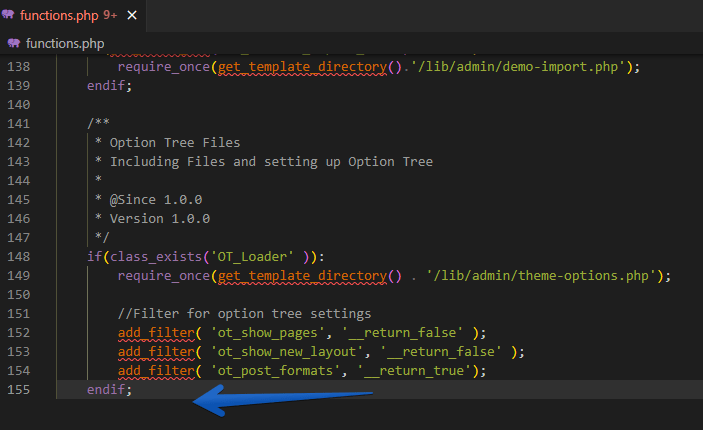
Ayrıca function.php dosyanızın üstünde <?php üzerinde fazladan boşluk olup olmadığını da kontrol edebilirsiniz. Functions.php dosyasını düzenlemenin 3 farklı yolu vardır. Functions.php dosyasını tercih ettiğiniz şekilde düzenleyebilirsiniz, benim durumumda cPanel dosya yöneticisini tercih ederim.

- Giriş yapamıyorsanız çalışmayan WordPress yönetici paneli aracılığıyla
- FTP İstemcisi aracılığıyla
- cPanel Dosya Yöneticisi aracılığıyla
Daha fazla ayrıntı için WordPress temanızın function.php dosyasını nasıl düzenleyeceğinizi kontrol edin.
Çoğu durumda fazladan satırları kaldırmak sizi bu hatadan kurtarabilir Beklenmeyen çıktılar nedeniyle çerezler engellenir. Çünkü bu çıktıya boş satırlar veya boşluklar neden olabilir.
2. Tüm Eklentileri devre dışı bırakın ve her birini tek tek yeniden etkinleştirin
Sorun function.php ile ilgili değilse en iyi yol, Tüm WordPress eklentilerinizi devre dışı bırakmak ve ardından bunları birer birer yeniden etkinleştirmek olacaktır. Bu şekilde, hangi eklentinin sorun çıkardığını belirleyebilir ve bu eklentiyi silebilir veya güncelleyebilir veya yazarıyla sorun hakkında konuşabilirsiniz.
Tüm WordPress eklentilerini devre dışı bırakmanın iki basit yolu vardır. Bunları devre dışı bıraktıktan sonra WordPress yönetici eklentileri sayfasına dönerseniz tüm eklentiler devre dışı bırakılır.
- FTP veya Dosya yöneticisini kullanarak eklenti dizini adını plugins_BACK gibi bir adla yeniden adlandırın
- WordPress veritabanınıza phpMyAdmin aracılığıyla erişin ve _options tablosundan active_plugins seçeneğini bulun ve değerini kaldırın.
Eklentileri devre dışı bırakmak için nasıl devre dışı bırakabileceğinizi, ardından bunları tek tek nasıl yeniden etkinleştirebileceğinizi ayrıntılı bir eğitimimiz var.
3. WordPress temasını devre dışı bırakın
WordPress'te çerezlerin engellenmesine neden olan beklenmedik çıktı sorununu henüz çözemediyseniz. Bu, etkin WordPress temasını devre dışı bırakmak için WordPress'inizde sorun giderme zamanıdır. Yani sorun sadece WordPress eklentilerinin function.php ile ilgiliyse, o zaman buraya kadar çözülebilirdi.
WordPress temasını devre dışı bırakmak için, wp-admin çalışmadığında etkin WordPress temasının nasıl devre dışı bırakılacağına ilişkin daha fazla ayrıntı için izlenmesi gereken basit adımlar vardır.
- FTP veya sunucunuzun Dosya Yöneticisini kullanarak WordPress dosyalarınıza erişin
- wp-content/themes dizinine girin
- Aktif temanızın dizin adını theme_BCKUP gibi bir şeyle yeniden adlandırın
WordPress temanızı devre dışı bıraktınız, şimdi WordPress yöneticinize giriş yapmayı deneyin. Engellenen çerezlerin hatasını çözebilirseniz. O zaman temanızda bir sorun var, onu çözmeye çalışın.
4. .htaccess dosyasını devre dışı bırakın
Ayrıca .htaccess dosyanızı devre dışı bırakmayı deneyebilir ve bunun sorunu çözüp çözmediğini kontrol edebilirsiniz. Ayrıca .htaccess dosyasının nasıl devre dışı bırakılacağı konusunda ayrıntılı bir eğitimimiz var. Bunlar, bir .htaccess dosyasını devre dışı bırakmak için atabileceğiniz birkaç basit adımdır. Web sunucunuzdaki web sitenizin dosyalarına erişmeniz gerekir. Dosyalara FTP veya Dosya Yöneticisi aracılığıyla erişebilirsiniz.
- Web sunucunuzdaki dosyaları açın
- .htaccess dosyasını bulun
- Sağ tıklayın ve .htaccess_BKCUP gibi bir adla yeniden adlandırın
.htaccess dosyanızı yeniden etkinleştirmek için onu yeniden .htaccess olarak yeniden adlandırın, hepsi bu.
5. WordPress çekirdeğini yeniden yükleyin
WordPress çekirdeğini yeniden yüklemek, WordPress dosyalarınızdan herhangi birinin virüs bulaşması veya bozulması durumunda da size yardımcı olabilir. WordPress çekirdeğini yeniden yükleyerek bozuk WordPress dosyaları sorununu çözebilirsiniz.
WordPress'i yeniden yüklemek için WordPress kurulumunuzun dosyalarına FTP veya Dosya Yöneticisi aracılığıyla erişmeniz gerekir. WordPress yönetici paneliniz çalışmıyor veya beklenmedik çıktılar nedeniyle giriş yapamıyor. Bu yüzden WordPress'i yeniden yüklemeniz gerekiyor, WordPress'i yeniden yüklemeyle ilgili ayrıntılı eğitim için burayı kontrol edin.
Devam etmeden önce WordPress web sitenizin yedeğini alın.
- WordPress kurulum dosyalarınıza FTP veya Dosya Yöneticisi aracılığıyla erişin
- wp-admin dizinini tamamen silin
- wp-include dizini tamamen silin
- ÖNEMLİ : Temalarınızı, yüklemelerinizi ve eklentilerinizi barındıran wp-içerik dizinini silmeyin
- Veritabanı bağlantısını ve diğer sabitleri barındırdığı için wp-config.php dışındaki tüm dosyaları silin
- Şimdi en yeni WordPress'i indirin
- Yerel dizininizde ayıklayın
- wp-içeriği dışında her şeyi yükleyin
İşte bu kadar, WordPress'i başarıyla yeniden yüklediniz.
6. Hatayı Düzeltmek için Web Sunucunuzla Konuşun: Beklenmeyen çıktılar nedeniyle çerezler engellendi mi?
Web barındırma desteğiniz iyiyse, sorunları çözmek için çok yardımcı olabilirler. Web Hosting Desteğiniz ile görüşmeyi denemenizde bir sakınca yoktur. Web barındırma desteğinizden memnun değilseniz ve harika bir web barındırma desteği almak istiyorsanız Webful Host'u deneyin.
Özet
Bu eğitimin kısa özeti, öncelikle tarayıcınızın çerezlerinin etkinleştirildiğinden emin olmanız gerektiğidir. Tarayıcıda çerezlerin etkinleştirildiğinden emin olduktan sonra, şimdi sunucunuzun hata günlüklerini kontrol etme zamanı. PHP uyarısı üreten dosyayı belirlemenize yardımcı olabilecek WordPress hata ayıklama modunu da açabilirsiniz. PHP uyarısı, WordPress'in çerez işlevlerini çalıştıramaması nedeniyle sorun yaratıyor.
Tema dosyalarına FTP veya Dosya yöneticisi aracılığıyla erişebilir ve php kapanış ve başlatma etiketlerinden önce veya sonra boş alan veya satır sorununu bulmak için function.php'yi düzenleyebilirsiniz. Sorunun bir eklentiyle ilgili olup olmadığını anlamak için tüm eklentileri devre dışı bırakabilirsiniz. Deneyebileceğiniz başka bir şey de WordPress temasını ve ardından .htaccess'i devre dışı bırakmaktır. Hiçbir şey yardımcı olmadıysa, wp-admin/ wp-includes/ ve ana WP dosyalarını manuel olarak yeniden yüklemeyi deneyin.
Bu tür düzenlemeler biraz teknik bilgi gerektirir ve bir hata size daha fazla sorun getirebilir. Bu nedenle, ne yaptığınızdan emin değilseniz, bir WordPress geliştiricisi kiralamanız önerilir.
